Les formulaires de paiement Jotform vous permettent de configurer des tarifs spéciaux pour les options de produit—vous offrant la flexibilité de proposer des prix différents en fonction des quantités ou des choix spécifiques. Que vous offriez des réductions pour les achats en gros ou que vous fixiez des prix pour différentes gammes de quantités, cela vous permet d’ajuster facilement les prix selon vos besoins. Vous pouvez également définir des prix uniques pour diverses options comme la couleur, la taille et le type—essentiellement pour tout choix disponible pour votre produit.
Configuration de la tarification spéciale par quantité
Vous pouvez établir des niveaux de prix en fonction de la quantité achetée par un client, en offrant des réductions ou des prix ajustés pour différents montants de commande.
Que vous configuriez un nouveau formulaire de paiement ou que vous mettiez à jour un formulaire existant, la configuration est simple et peut être réalisée en quelques étapes faciles. Voici comment :
- Dans Form Builder, cliquez sur votre champ de liste de produitset puis cliquez sur l’icône du panier à droite de celui-ci.
- Maintenant, dans la fenêtre de la liste des produits à droite de la page, survolez votre produit avec votre souris et cliquez ensuite sur l’icône en forme de crayon à sa droite.
- Ensuite, dans la fenêtre des paramètres du produit, sous l’onglet Options, cliquez sur Ajouter à droite de Ajouter un sélecteur de quantité.
- Dans la section Sélecteur de quantité, cliquez sur le menu déroulant Afficher la quantité sur le formulaire et sélectionnez Déroulant.
- Maintenant, selon l’article de produit que vous configurez, vous pouvez modifier l’étiquette par défaut du sélecteur de quantité ainsi que la plage minimale et maximale de ses options.
- Ensuite, activez Tarification spéciale par quantité pour permettre l’option de tarification séparée par quantité.
- Dans le tableau qui apparaît en bas, entrez un montant à côté de chaque option de quantité pour définir son prix personnalisé.
- Une fois les prix définis, cliquez sur Enregistrer la quantité en bas.
Remarque
La fonction de tarification spéciale est disponible uniquement dans le Sélecteur de quantité lorsqu’elle est affichée comme menu déroulant sur le formulaire.
Configuration de la tarification spéciale par option
Vous pouvez également attribuer des prix différents à chaque option de produit, comme la couleur, la taille ou le type. Cela vous permet de fixer le prix de chaque sélection en fonction de sa valeur.
La configuration est rapide et facile. Voici comment le faire :
- Dans Form Builder, cliquez sur votre champ de liste de produits puis cliquez sur l’icône du panier à droite de celui-ci.
- Maintenant, dans la fenêtre de la liste des produits à droite de la page, survolez le produit avec votre souris et cliquez ensuite sur l’icône en forme de crayon à sa droite.
- Ensuite, dans la fenêtre des paramètres du produit, sous l’onglet Options, cliquez sur Ajouter à droite d’Ajouter une option de produit.
- Dans la section des options de produit, entrez une option de produit dans chaque ligne du tableau en bas pour créer et enregistrer un menu déroulant des options de produit pour votre produit.
Vous pouvez également sélectionner la couleur, la taille de t-shirt, la taille d’impression, la résolution d’écran ou la taille de chaussure dans la section Options Pré-remplir du menu déroulant Préréglages, ce qui remplira automatiquement le tableau avec des options prédéfinies que vous pourrez modifier plus tard selon vos besoins.
- Ensuite, activez Tarification spéciale par option pour permettre une tarification distincte par option de produit.
- Puis, dans le tableau en bas, entrez un montant à côté de chaque option de produit pour définir son prix personnalisé.
Notes
- Contrairement au Sélecteur de quantité, vous pouvez choisir de définir ou non une étiquette pour le menu déroulant des options de produit.
- Toutes les options du menu déroulant des options de produit doivent avoir des noms différents.
- Toutes les modifications apportées dans la section des options de produit sont enregistrées automatiquement.
- Une fois que la tarification spéciale est activée pour une option de produit ou un sélecteur de quantité, elle est désactivée pour les autres.
- La tarification spéciale remplace le prix principal du produit. Lorsqu’elle est configurée, la boîte de prix sous l’onglet de base de la section des paramètres du produit sera désactivée.
- Vous pouvez ajouter plusieurs options de produit sans limite et transformer leurs options en sous-produits. Pour en savoir plus sur la configuration d’autres propriétés du sélecteur de quantité et de l’option de produit, vous pouvez consulter nos guides sur comment ajouter des options aux formulaires de paiement et comment transformer les options de produit en sous-produits.

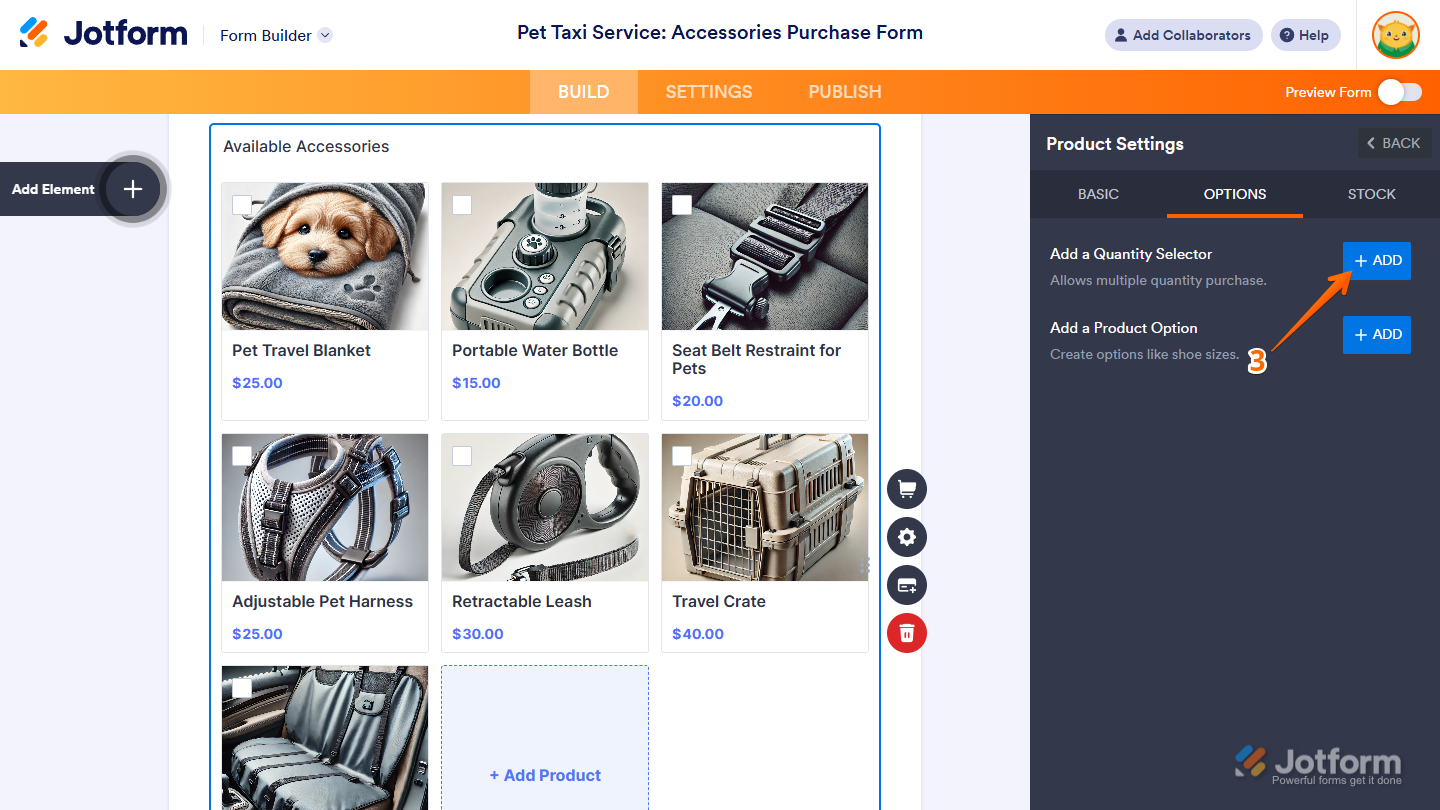
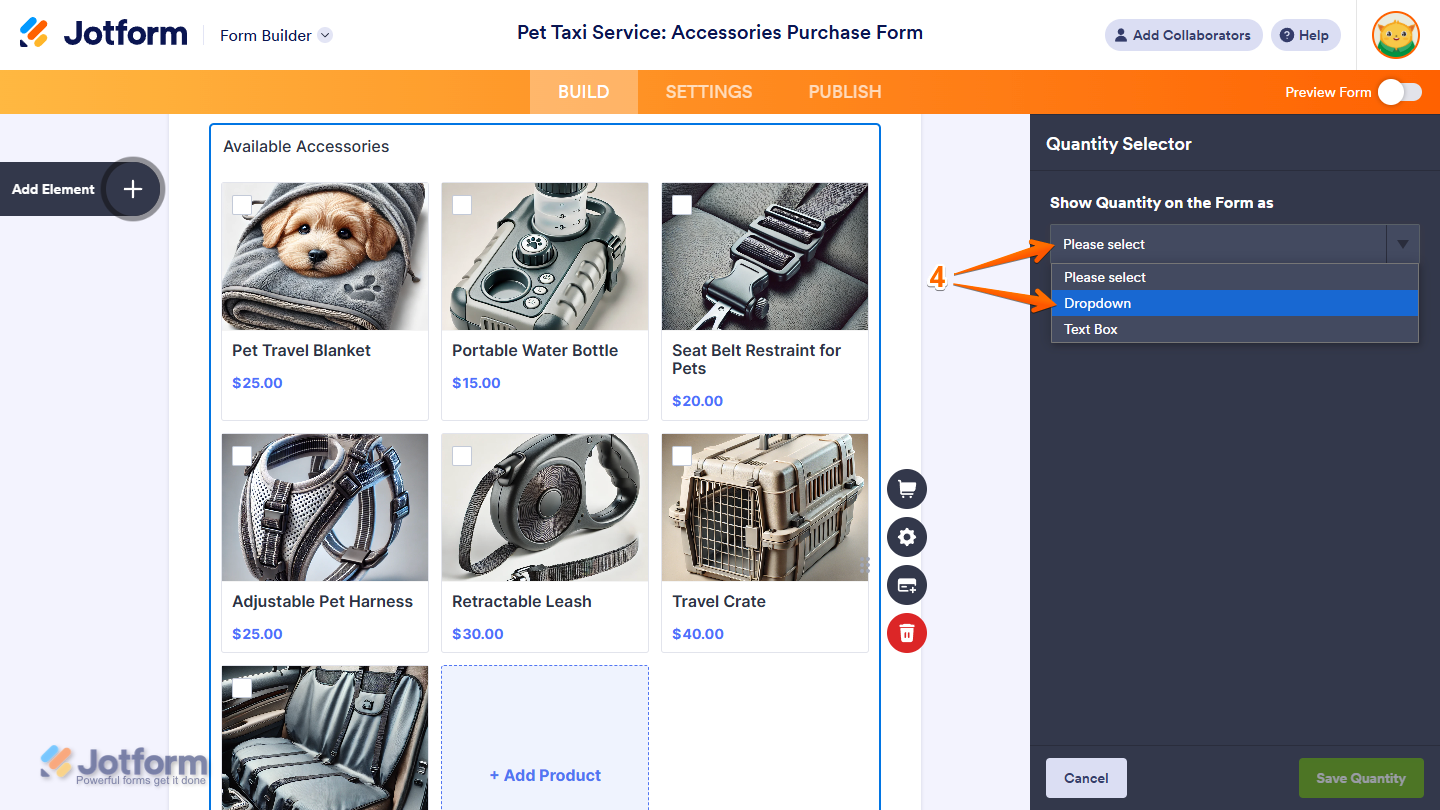
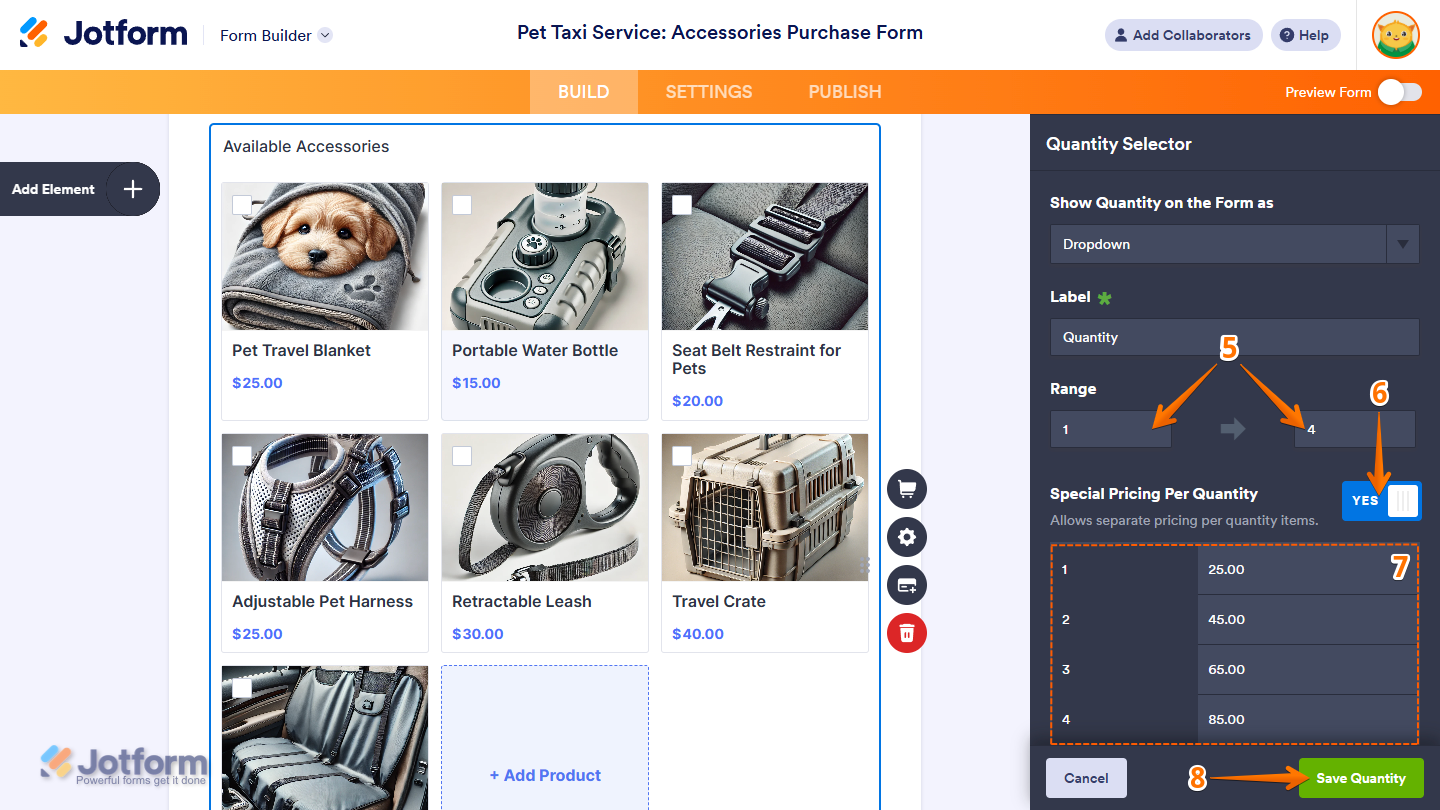
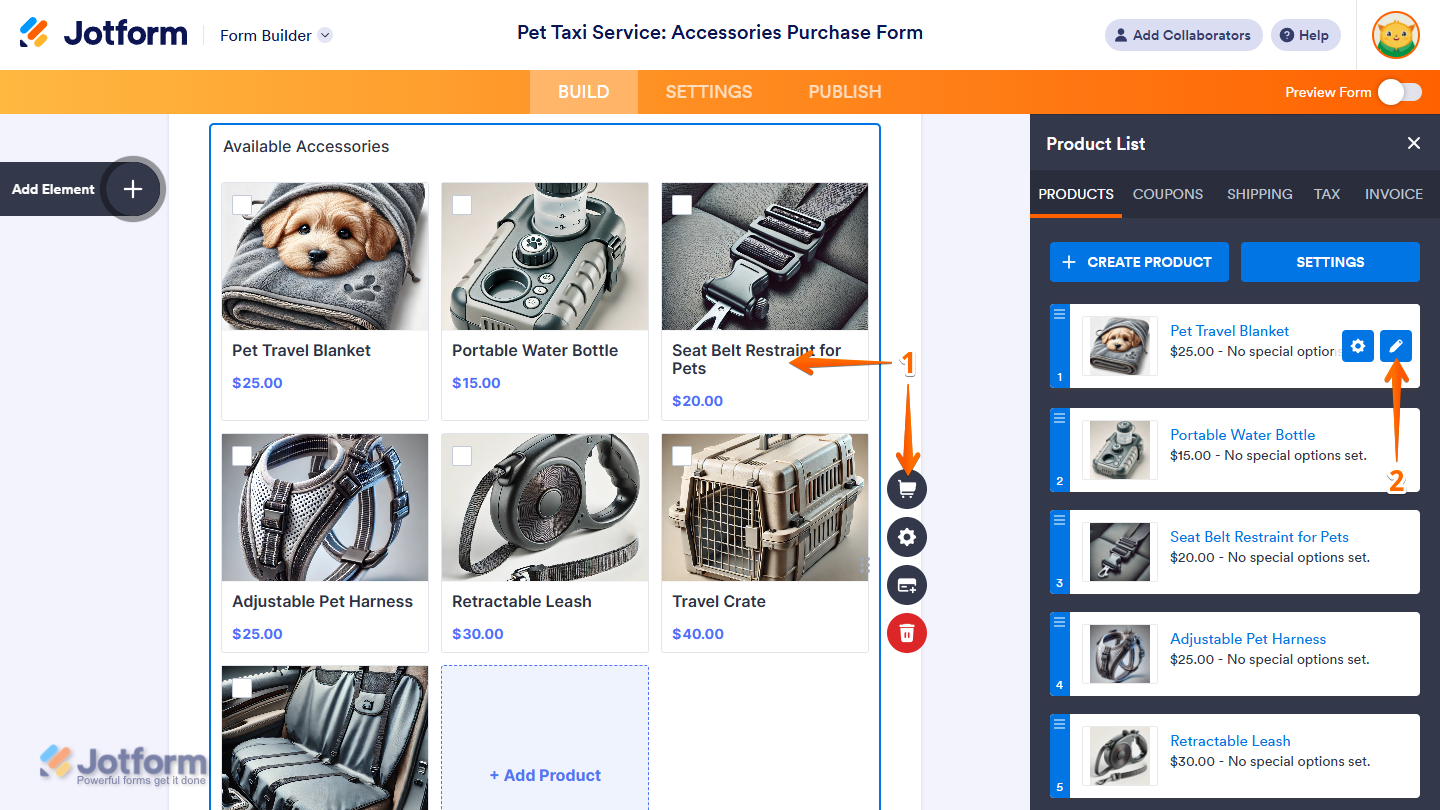
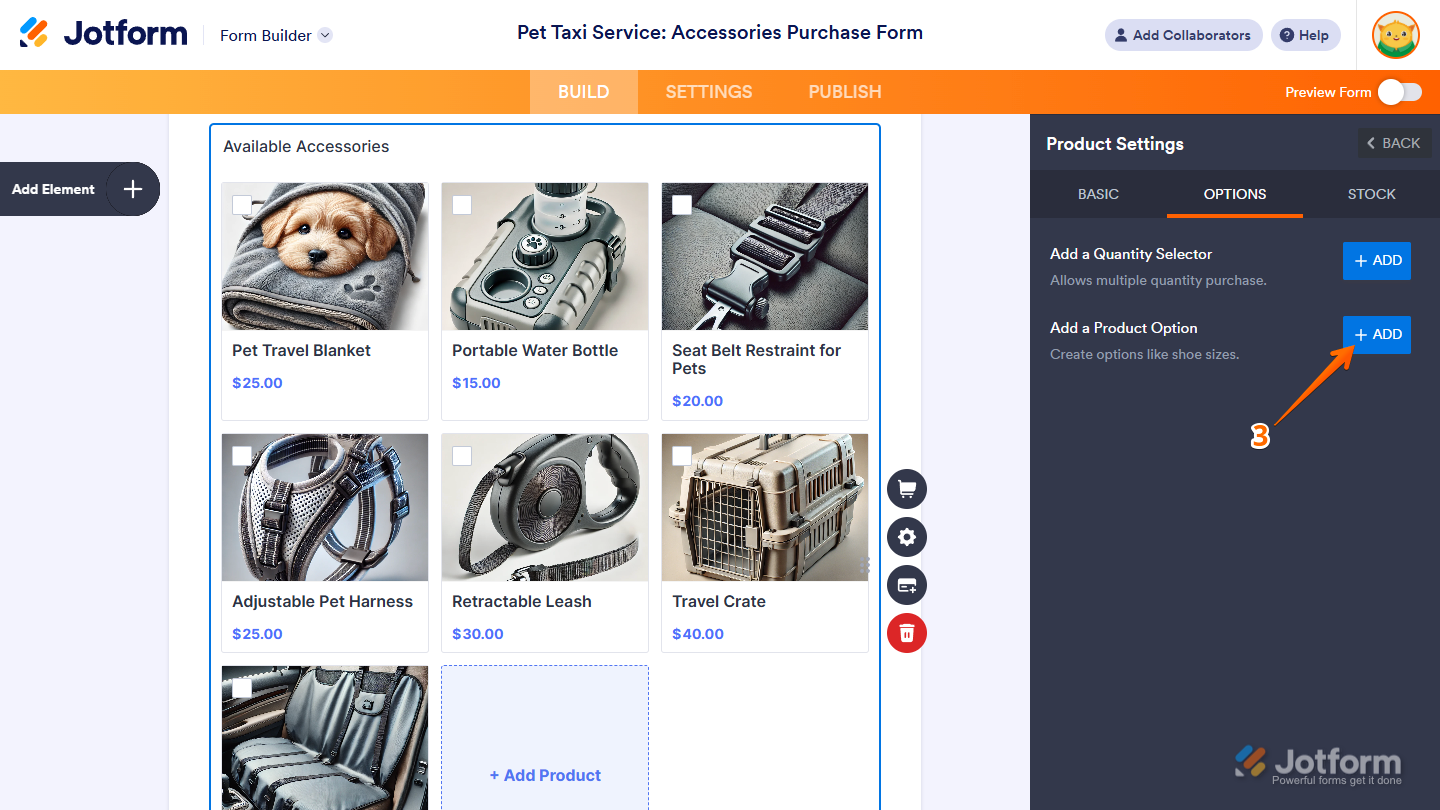
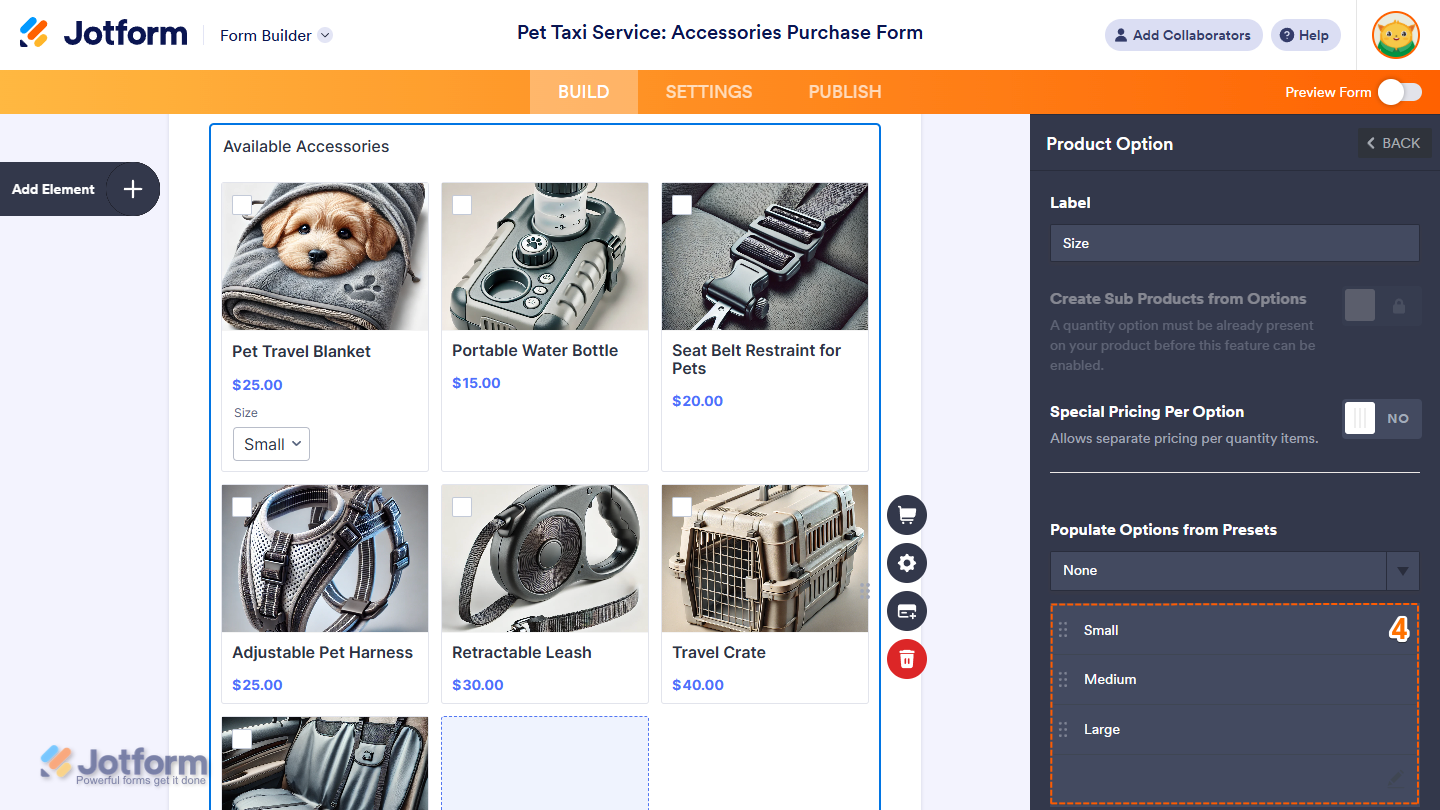

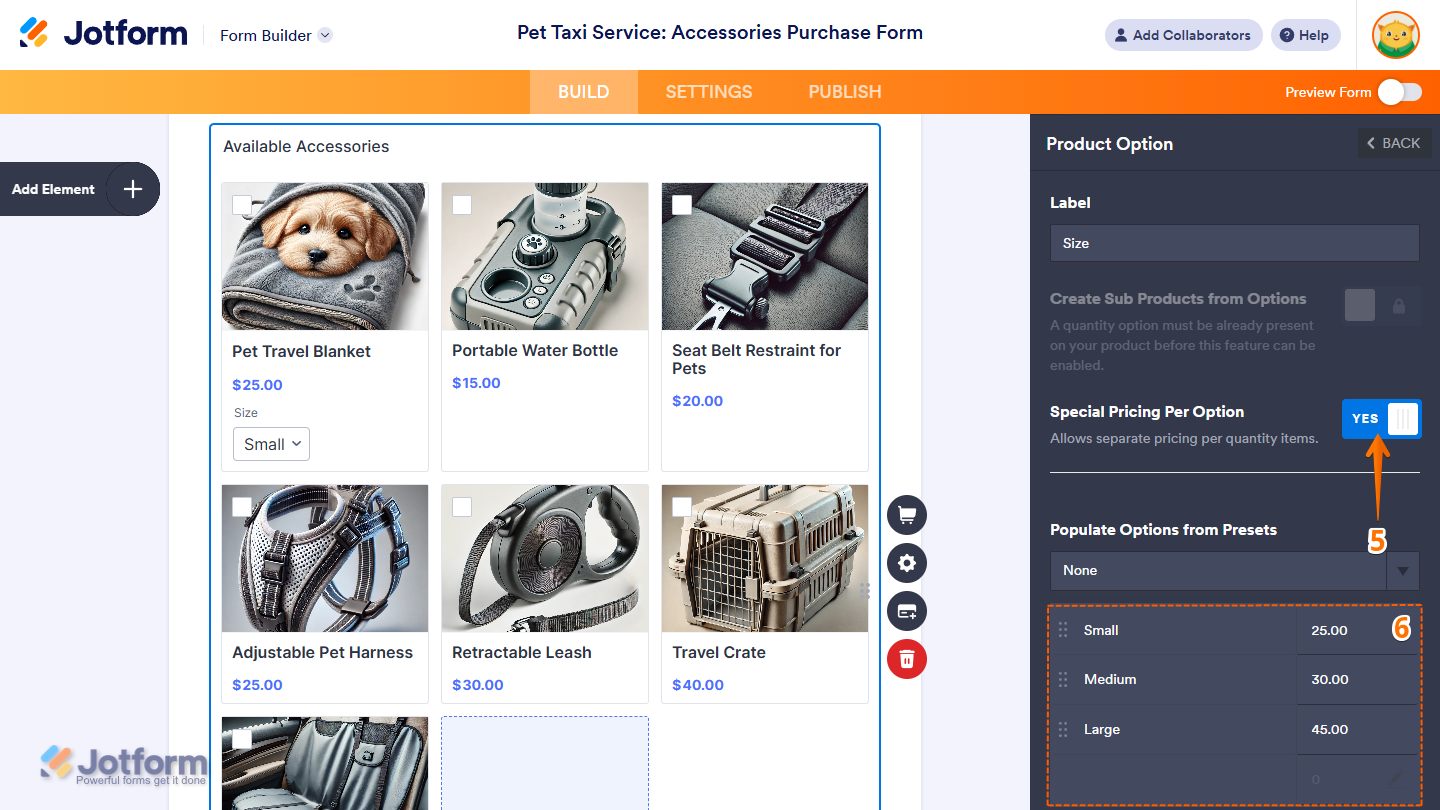

Envoyer un commentaire: